Szöveg átírása a OneNote-ban a Copilottal
Applies To
Microsoft 365 OneNoteMarco főiskolai felvételi esszék mintáinak megírásával készül a főiskolai jelentkezésre. Főiskolai felvételi esszéiben Marco szeretné kifejezni a számítástechnika iránti szenvedélyét és a különböző projektekben elért eredményeit. Ugyanakkor úgy érzi, hogy írása túl informális, és nincs elegendő tudományos szókincse. Úgy dönt, hogy a(z) OneNote Copilot Átírás funkcióját használja, amely segít neki az írásstílus és a hangnem beállításában.
Az egyik próbadolgozatának átírásához Marco a következő lépéseket hajtja végre:
-
Kijelöli a(z) OneNote-lapon az újraírandó szöveget.
-
A jobb gombbal a kijelölt szövegre kattint.
-
A helyi menüben kiválasztja az Átírás lehetőséget.
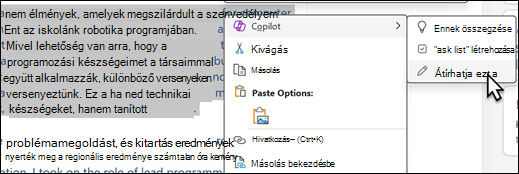
-
Az újraírt szöveg megtartásához választhatja a Megtartás lehetőséget, a szöveg elvetéséhez pedig az Elvetés lehetőséget.
Marco elveti a(z) Copilot piszkozatát, mert azt szeretné, hogy az esszé tudományosabb legyen, mint a(z) Copilot első piszkozata.
Marco a következő lépésekkel egyértelműbb utasításokat ad a(z) Copilot szolgáltatásnak:
-
A(z) OneNoteKezdőlapjának menüszalagján kiválasztja a következőt: Copilot.
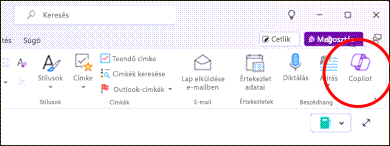
-
Kijelöli a(z) OneNote-lapon az újraírandó szöveget.
-
A(z) Copilot szövegbeviteli mezőjébe a következőt írja be: „Írd át a kijelölt szöveget, hogy tudományosabbnak tűnjön.”"
Tipp: Másik lehetőségként a(z) Copilot szövegbeviteli mezőjében kiválasztja a

-
Válassza a Küldés nyilat.
-
Rákattint a Másolás gombra, és beilleszti a(z) OneNote-oldalra.
Marco elégedett a(z) Copilot újraírt verziójával. Miután ő maga is végzett pár simítást az esszén, felkészültebbnek érzi magát, hogy nekilásson a végleges főiskolai felvételi esszé megírásának.
További információ
Üdvözli a Copilot a OneNote-ban
Copilot-oktatóanyag: Vázlat létrehozása Copilottal a OneNote-ban











